Hur man synkroniserar Outlook-kalender med Google Kalender
Google Calendar och Outlook Calendar är de mest dominerande kalendrarna som används idag som dagliga påminnelser. Oftast kräver dina dagliga aktiviteter att du håller flera kalendrar som servrar för både affärs- och personligt bruk. Vissa kanske föredrar att behålla Google Kalender(Google Calendar) för personliga evenemang och använda Microsoft Outlook Calendar för speciella affärsuppgifter, möten och andra åtaganden. Oavsett orsakerna kanske du föredrar att använda olika kalendrartjänster för olika ändamål.
Fallgropar med att använda flera (Services)kalendertjänster(Calendar)
Det är inte lätt att hantera flera kalendrar och det kräver att du växlar mellan de två kalendrarna för att hålla reda på dagliga påminnelser både för jobb och personliga händelser. Dessutom vill vi alla inte gå miste om några viktiga påminnelser från båda dessa kalendrar, och det lämpligaste att göra i det här fallet är att synkronisera din Google-kalender(Google Calendar) och din Outlook-kalender(Outlook Calendar) så att du kommer att uppdateras med alla påminnelser. .
Hur man synkroniserar Outlook-kalender(Outlook Calendar) med Google Kalender(Google Calendar)
Det finns dock ingen rak lösning för att slå samman påminnelser mellan dessa två kalendrar eftersom de tillhör en annan plattform. Tidigare tillät Google Calendar Sync dig att synkronisera din Google Kalender(Google Calendar) med Outlook Calendar . Men senare under 2013 avbröt Google Calender Synch med Outlook . Ändå(Nevertheless) finns det många tredjepartsverktyg som hjälper dig att göra kalenderhantering enklare genom att synkronisera filer och popup-aviseringar. I den här artikeln samlar vi ihop några av de bästa programmen för att synkronisera Outlook och Google Kalender(Google Calendar)
1. Microsoft Flow
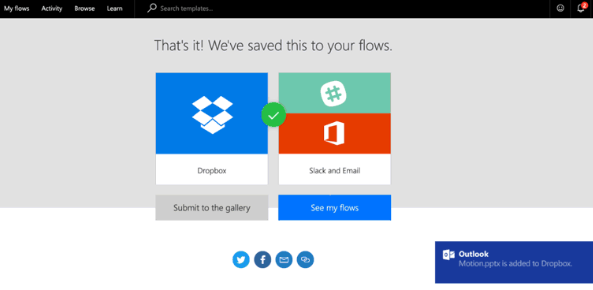
Microsoft Flow är en molnbaserad tjänst som låter dig skapa automatiserade arbetsflöden som kopplar samman två eller flera applikationer för att hålla data synkroniserad. Microsoft Flow(Microsoft Flow) har ett stort utbud av nya mallar som hjälper dig att synkronisera och slå samman händelserna mellan kalendern på alla plattformar. Den håller reda på alla ändringar som gjorts i händelserna. För att ställa in kalendersynkroniseringen i Microsoft Flow behöver du först skapa två arbetsflöden med hjälp av Microsoft Flow- mallarna.

Skapa(Create) första flödet för att synkronisera händelser från Google Kalender(Google Calendar) till Outlook.com Kalender(Outlook.com Calendar) och andra flöde för att synkronisera händelser från Outlook.com Kalender(Outlook.com Calendar) till Google Kalender(Google Calendar) . De två flödena behövs för att skapa en dubbelriktad rörelse av kalenderpåminnelser mellan Google Kalender(Google Calendar) och Outlook . Microsoft -(Microsoft) flödet synkroniserar eventuella ändringar av händelserna inklusive att lägga till, uppdatera och ta bort från Google Kalender(Google Calendar) till Outlook.com- kalendern och vice versa. Använd denna tjänst här.(here.)
2. CalendarSyncPlus
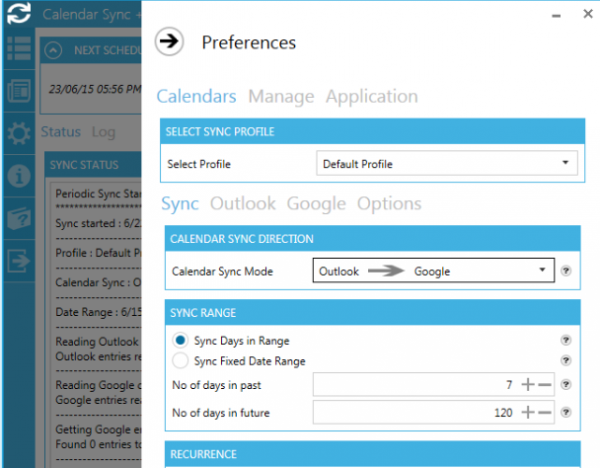
Calendar Sync Plus är en gratis programvara som synkroniserar Google Kalender(Google Calendar) - poster till Outlook- kalendern och vice versa. Den synkroniserar påminnelser, tillgänglighet, händelsedetaljer och mer i båda riktningarna. Calendar Sync Plus låter dig ställa in synkroniseringsfrekvens till antingen dagligen, veckovis eller intervall. Dessutom kan du ställa in utsiktskategori, händelsefärger och låter dig även ställa in de angivna dagarna inom intervallet eller fast dataintervall för synkronisering. Den stöder både automatisk och manuell synkronisering. Ladda ner(Download) denna programvara här.(here.)
3. Outlook Google Calendar Sync

Outlook Google Calendar Sync är en gratis programvara som stöds på alla versioner av Outlook . Den synkroniserar kalenderhändelser, påminnelser, plats och deltagare från Outlook till Google och vice versa. Den stöder också dubbelriktad synkronisering mellan Outlook och Google kalender. Outlook Google Kalender(Outlook Google Calendar) -synkronisering synkroniserar de återkommande objekten som en serie och låter dig ställa in frekvensen för automatiska synkroniseringar inklusive push-synkronisering från Outlook.
Programvaran spårar händelserna för dubblering och meddelar dig innan du tar bort dubbletthändelsen. Dessutom kan du också dölja anpassade ord för integritet och tvinga objekten som privata i målkalendern om du har säkerhetsproblem. Ladda ner denna programvara här.(here.)
4. Kalendersynkronisering(Calendar Sync) för Outlook och Google Kalender(Google Calendar)

Till skillnad från programvaran som nämns ovan är Calendar Sync ett enkelriktad synkroniseringsprogram som låter dig antingen synkronisera händelser från Google Kalender(Google Calendar) till Outlook med Google Calendar som master eller synkronisera händelser från Outlook till Google Calendar med Outlook som master. Programvaran finns tillgänglig(Software) som både gratis och betald version.
Den kostnadsfria versionen av programvaran tillåter synkronisering av möten och evenemang. Pro-versionen av programvaran har fler fördelar än gratisversionen som stöder dubbelriktade rörelser av alla händelser och erbjuder obegränsad synkronisering av möten och evenemang. Calendar Sync låter dig synkronisera Outlook- färger och -kategorier till Google Calendar och gör att du kan ställa in en fast period för att automatisera bakgrundssynkroniseringen. Dessutom tillåter programvaran att maskera anpassade ord för integritet och tvinga objekten som privata i målkalendern om du har säkerhetsproblem. Använd denna programvara här. ( here. )
5. Gsuite Sync för Microsoft Outlook-kalender(Microsoft Outlook Calendar)

Gsuite Sync for Microsoft Outlook Calendar låter dig använda Microsoft Outlook(Microsft Outlook) med G suite-verktyg som inkluderar Google -appar som Dokument(Docs) , Google Kalender(Google Calendar) , Gmails och Google Drive . Den synkroniserar kalenderhändelser, deltagare, platser och påminnelser till Google från Microsoft Outlook . Det möjliggör samarbete i realtid och låter dig dela din kalender från Google med andra Outlook - användare. Den stöder Googles(Google) tvåstegsautentisering och SSO . Använd(Use) denna tjänst här.(here.)
Läs nästa(Read next) : Så här synkroniserar du Outlook- och Gmail-kontakter .
Related posts
Hur du lägger till din Outlook-kalender till Google Kalender
Hur man lägger till och använder flera tidszoner i Google Kalender
Hur man anpassar och bäddar in Google Kalender på vilken webbsida som helst
Hur man skapar och lägger till helgdagar i Outlook-kalendern
Lägg till läs- och skrivåtkomst till Google Kalender på Thunderbird's Lightning
Hur man sparar Outlook e-postbilagor i Google Drive på iPad
Hur man skriver ut en Outlook-kalender i Windows 11/10
Hur man bifogar ett annat Outlook-objekt (e-post, kontakt, uppgift eller kalenderobjekt) till ett e-postmeddelande
Hur man synkroniserar Google Kalender med Outlook
Återställ saknade Google Kalender-händelser på Android
Vad du ska göra när Google Kalender inte synkroniseras
Hur man delar en Google-kalender
Hur man lägger till väder i Google Kalender
Bästa gratis Google Kalender-alternativ för Windows PC
Varför Google Kalender är den bästa onlinekalendertjänsten
Fel 0x80040154 i Mail & Calendar-appen på Windows 11/10
Hur man använder Google Kalender-aviseringar för att stödja Atomic Habits
Hur man exporterar Outlook-kalender i CSV-fil på Windows 11/10
Så här använder du Google Familjekalender för att hålla din familj i tid
Hur man bäddar in Google Kalender på din webbplats
